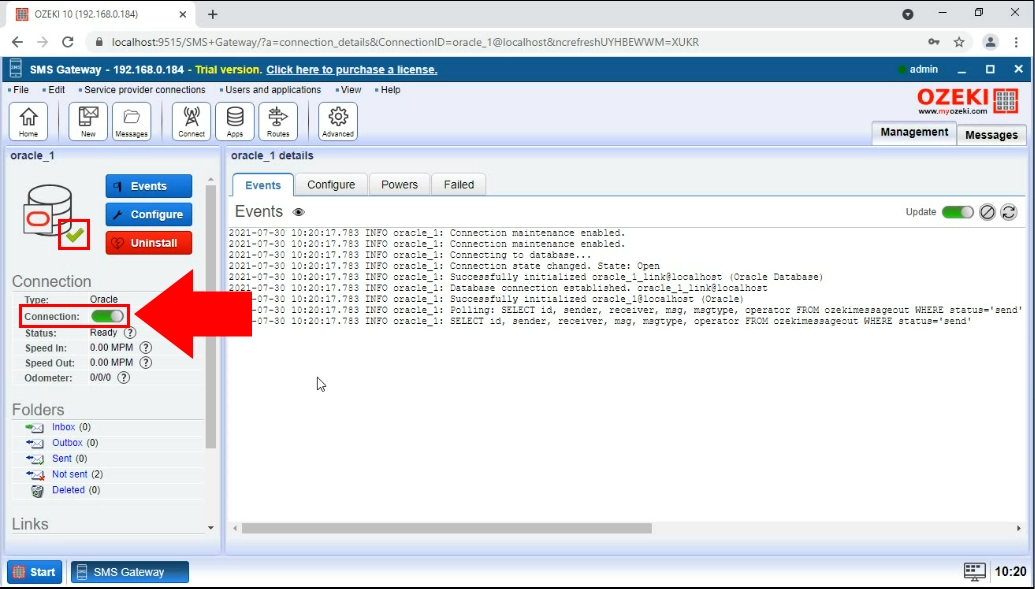Odesílání SMS z Oracle SQL (část 3/4)
V této sérii videí uvidíte, jak propojit Ozeki SMS Gateway a Oracle SQL databázový server pro zasílání SMS. Toto video ukazuje, jak nainstalovat připojení k Oracle databázi v Ozeki SMS Gateway.
Obsah videa1. Otevření SMS Gateway
2. Vytvoření připojení k Oracle
3. Konfigurace připojení k Oracle
Pokud jste vytvořili databázi v Oracle 19c Express, můžete přejít k dalšímu videu. I když můžete podrobně prozkoumat postup procházením snímků obrazovky.
Prvním krokem konfigurace Ozeki SMS Gateway pro práci s Oracle je přihlášení do Ozeki 10. To provedete zadáním uživatelského jména a hesla a kliknutím na tlačítko „OK“. Přihlašovací okno vidíte na Obrázku 1.
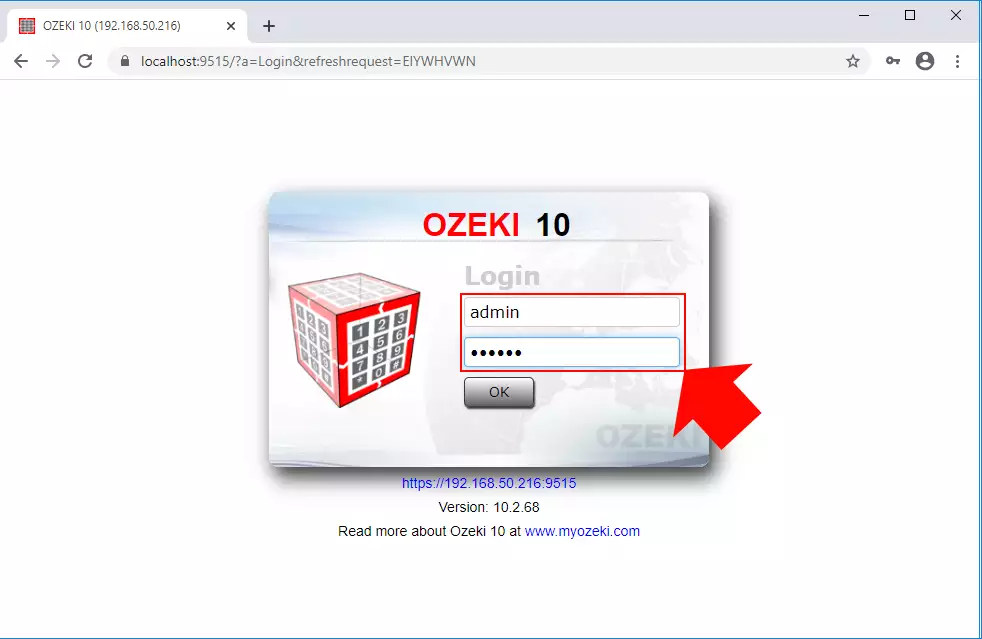
Dále musíte nakonfigurovat SMS Gateway. Spusťte aplikaci kliknutím na ikonu na ploše s názvem „SMS Gateway“. Můžete ji najít s pomocí Obrázku 2.
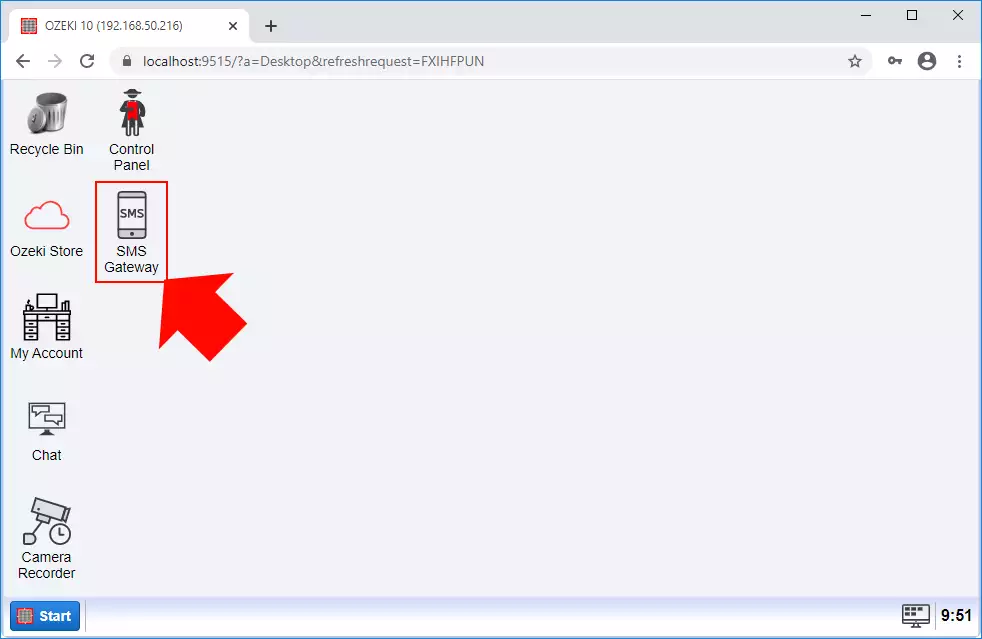
Zde najdete možnosti připojení. Ozeki 10 zvládne většinu rozhraní aplikací, přes které můžete odesílat SMS. Můžete vytvořit TXT soubor, HTTP klienta nebo dokonce FTP server pro správu příchozího a odchozího SMS provozu. V tomto případě vyberte SQL zasílání zpráv kliknutím na tlačítko „Instalovat“. Možnosti vidíte na Obrázku 3.
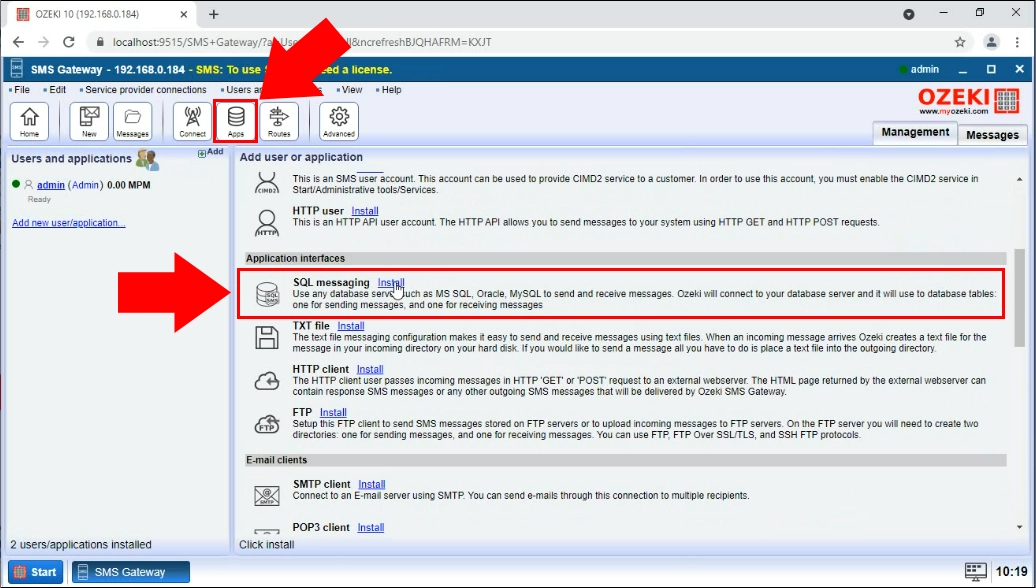
Zde můžete vybrat svůj nástroj pro správu SQL. Ozeki 10 umí pracovat s MS Access, MySQL, PostgreSQL. V tomto případě je třeba zvolit „Oracle“. Kliknutím na modré tlačítko „Instalovat“ spustíte instalační proceduru. Více informací o nástroji Oracle SQL Management najdete na Obrázku 4.
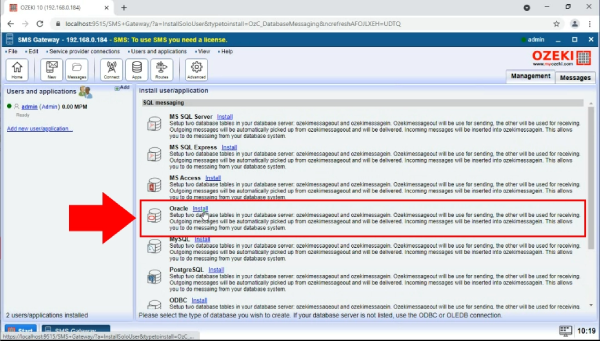
V tomto kroku musíte pojmenovat své připojení. Tento název může být libovolný, pomůže vám identifikovat připojení. Na Obrázku 5 vidíte náš příklad názvu. Nad ním budou nastavení připojení obsahovat specifikace vašeho připojení. První pole je zdroj dat. Je to továrna na připojení k jakémukoli fyzickému zdroji dat. Používá URL spolu s přihlašovacími údaji k navázání připojení k databázi. Po dokončení části nastavení připojení klikněte na tlačítko „OK“ pro pokračování.
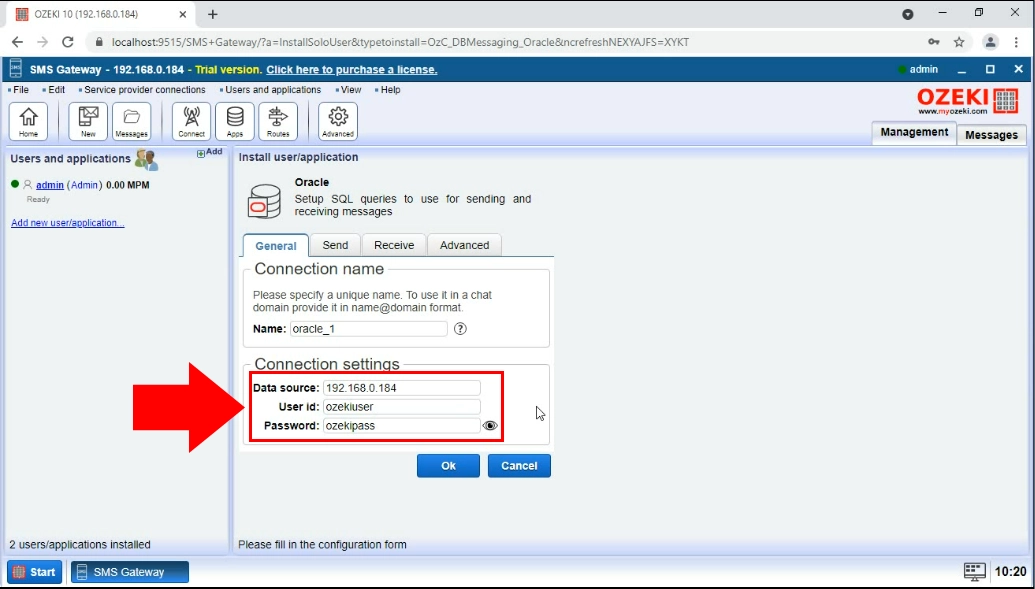
Nyní jste dokončili konfiguraci. Stačí přepnout možnost stavu připojení na „Zapnuto“. Po aktivaci by měla být zelená. Pokud jste to udělali, jste hotovi. Přepínač najdete na Obrázku 6.